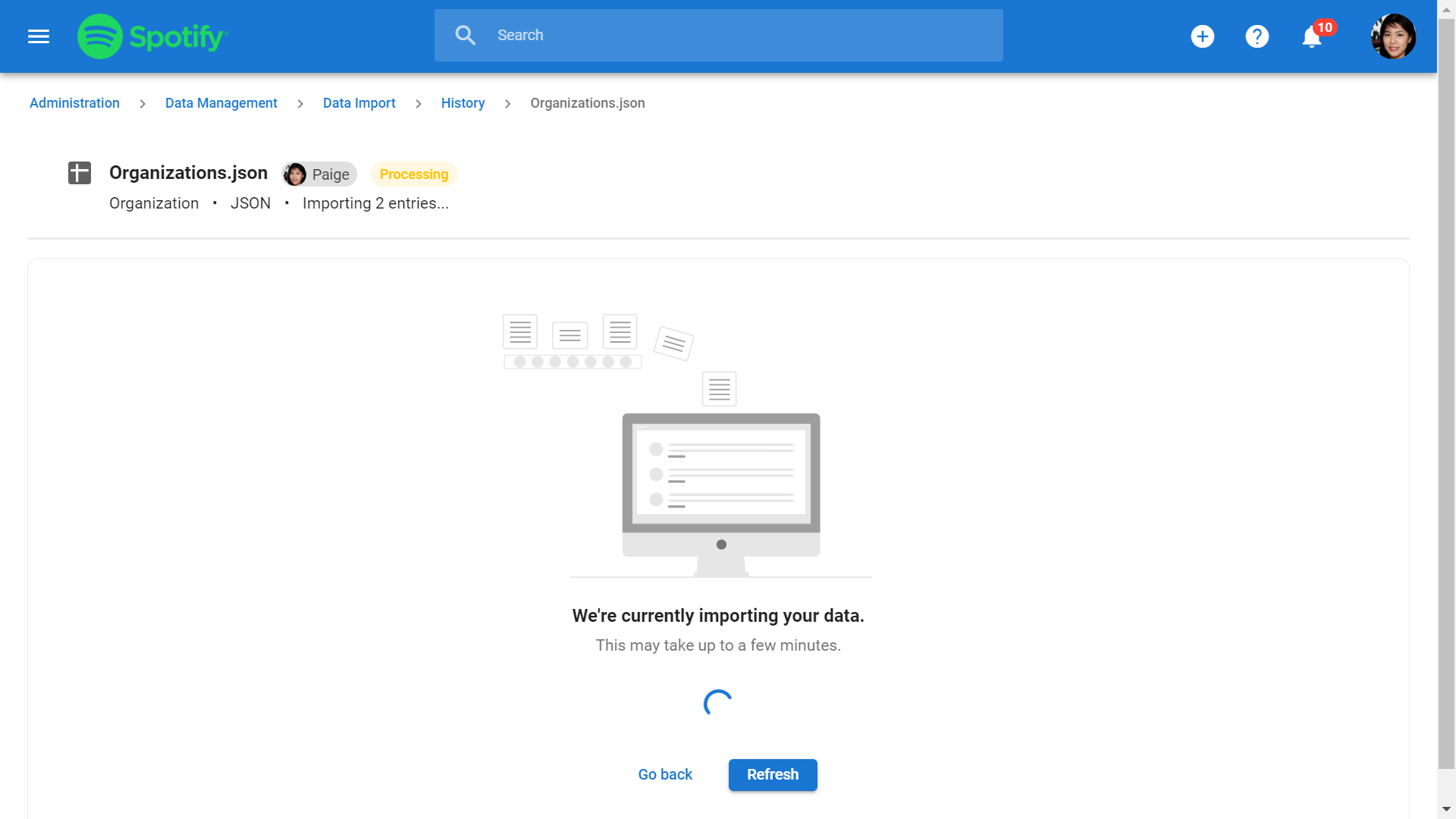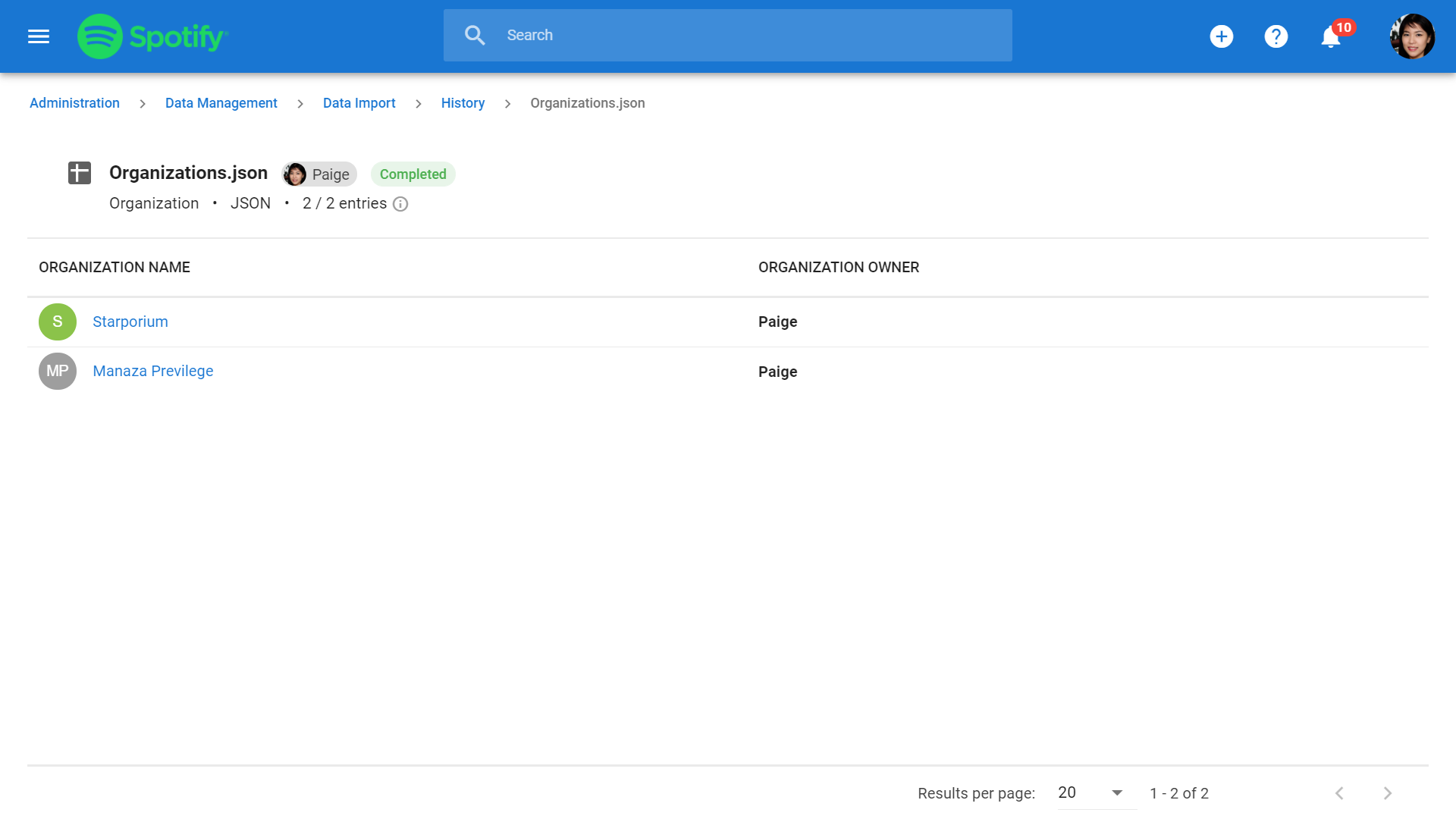Dies kann nur von einem Verwaltung durchgeführt werden.
Manatal ermöglicht die Massenerstellung von Organisationen (Kunden/Abteilungen) durch den Import von CSV- oder JSON-Dateien. Dies kann besonders nützlich sein, wenn beispielsweise eine Datenmigration zu Manatal durchgeführt wird.
Beim Import von Organisationen (Kunden/Abteilungen) gilt: Wenn der Name einer Organisation in Ihrer CSV- oder JSON-Datei bereits mit einer Organisation in Ihrer Datenbank verknüpft ist, wird diese Organisation nicht in Manatal importiert
Importieren Sie Ihre Organisationen
- Gehen Sie zur folgenden Seite. Alternativ klicken Sie auf "Verwaltung" in Ihrem Seitenmenü, öffnen Sie die Kategorie "Datenverwaltung" und dann die Kategorie "Datenimport" und klicken Sie auf "Datei hochladen".


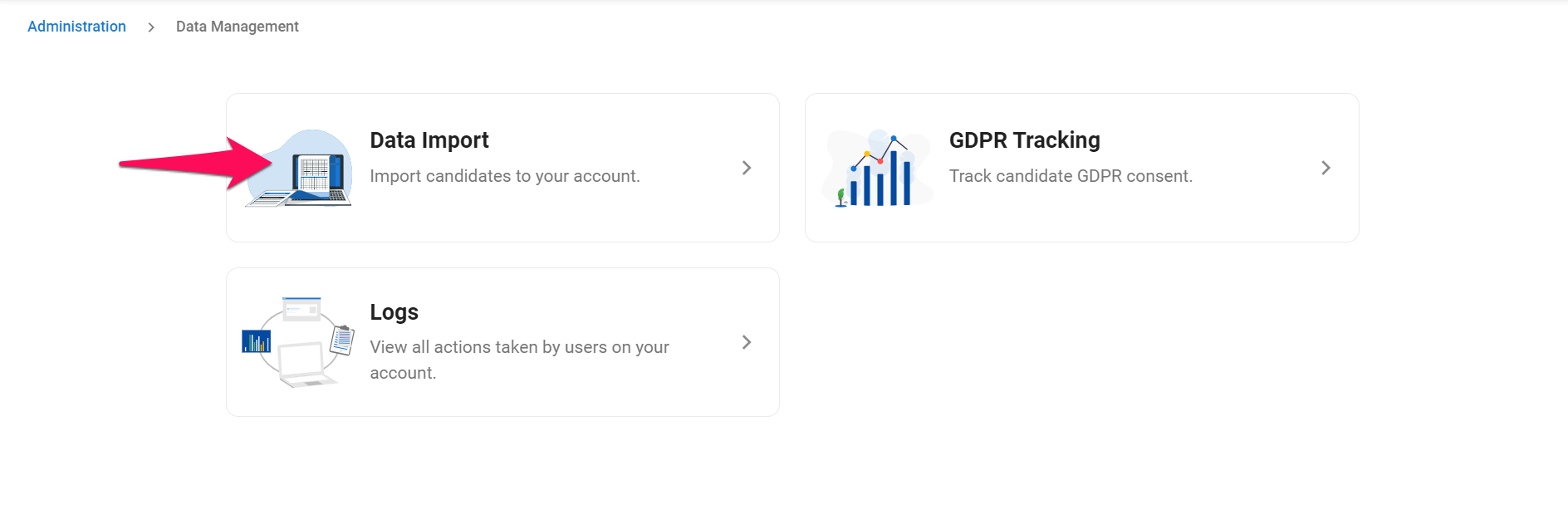
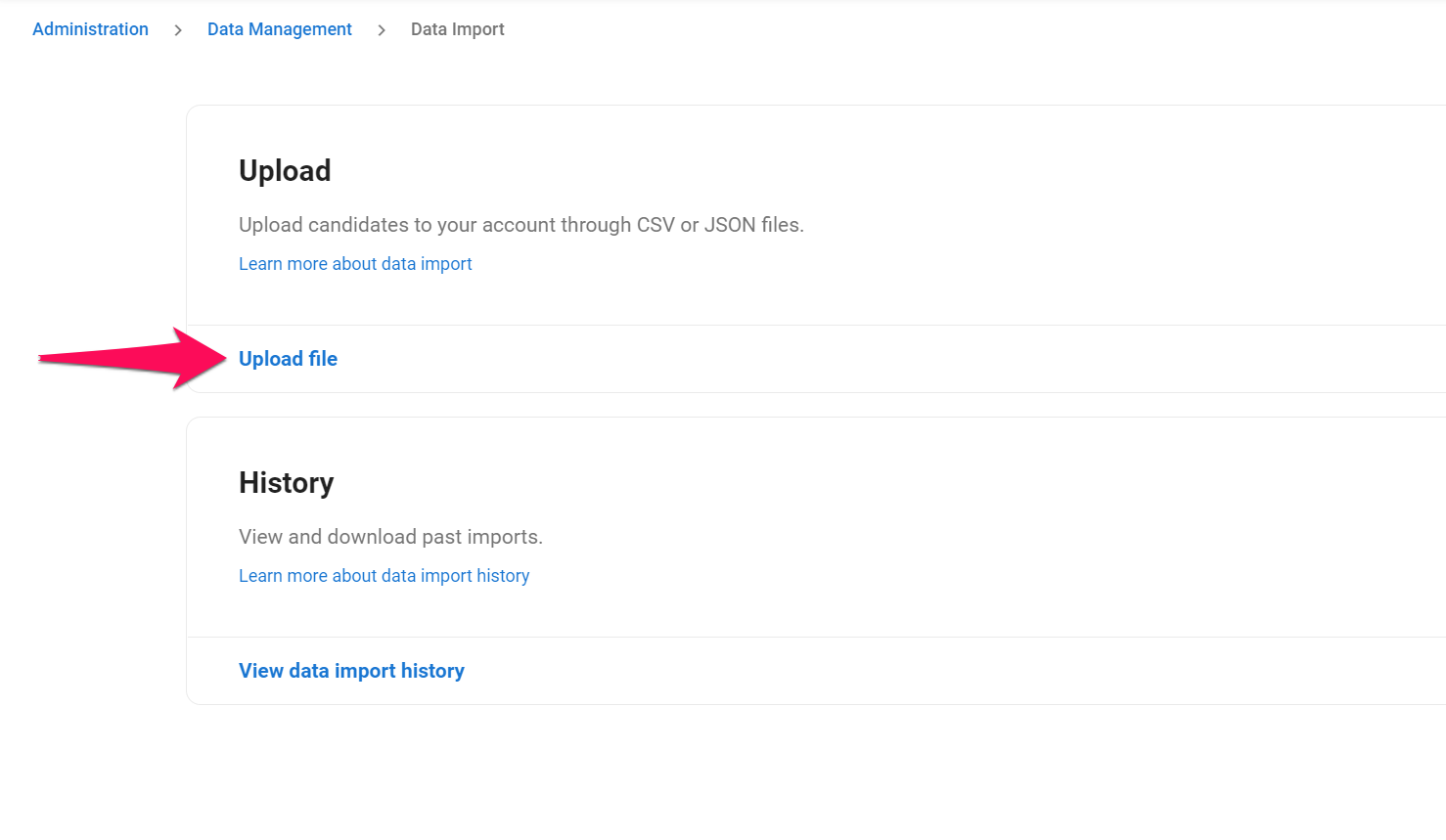
-
Wählen Sie den Datensatz Organisationen (Kunden/Abteilungen) aus und klicken Sie auf "Weiter".
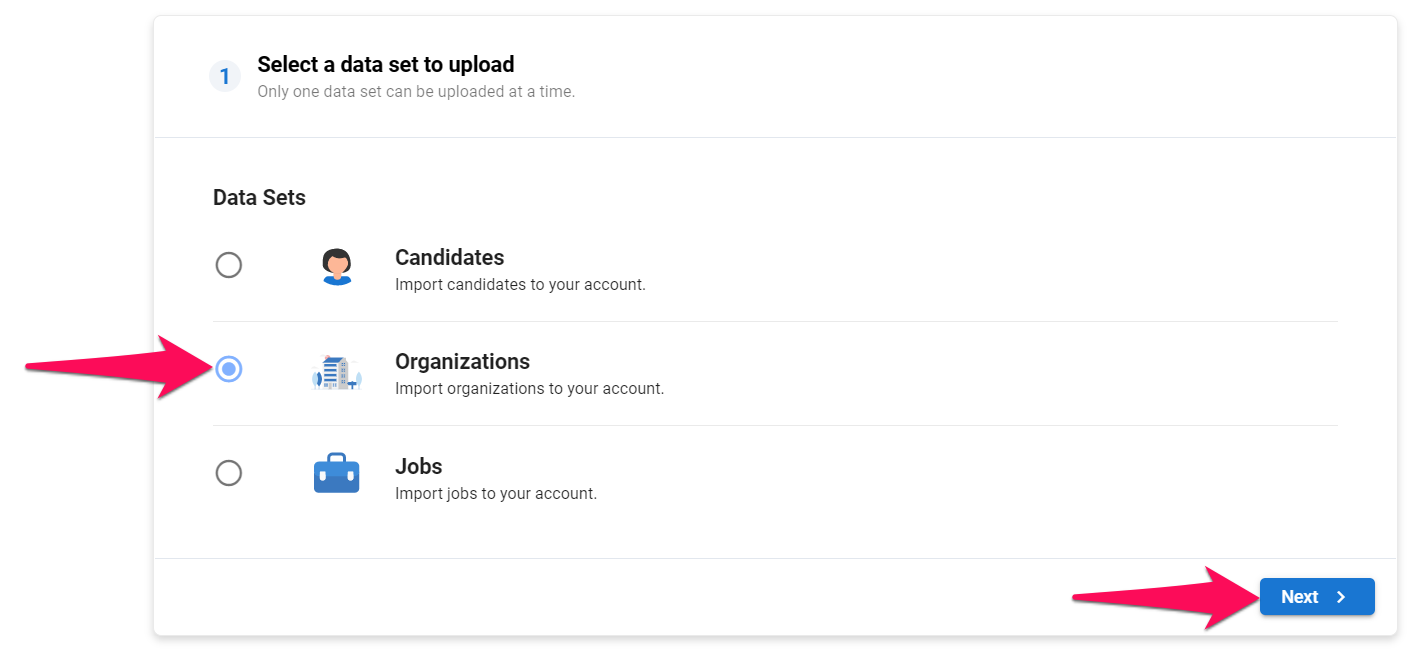
-
Wählen Sie den Dateityp aus und klicken Sie auf "Weiter". Für eine CSV-Datei lesen Sie bitte unten weiter, für eine JSON-Datei folgen Sie diesen Anweisungen.
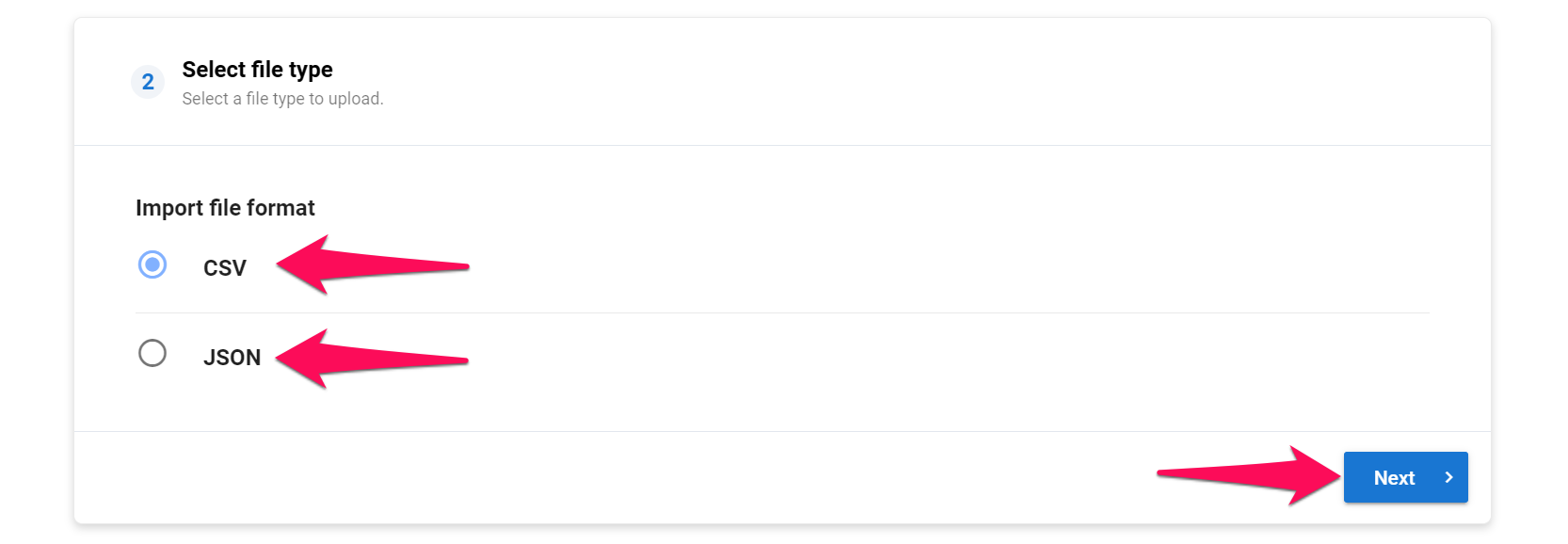
CSV-Datei
- Wählen Sie eine Datei zum Hochladen aus, klicken Sie auf "Weiter" und dann auf "Hochladen". Manatal wird die Datei analysieren und alle darin enthaltenen Informationen extrahieren.
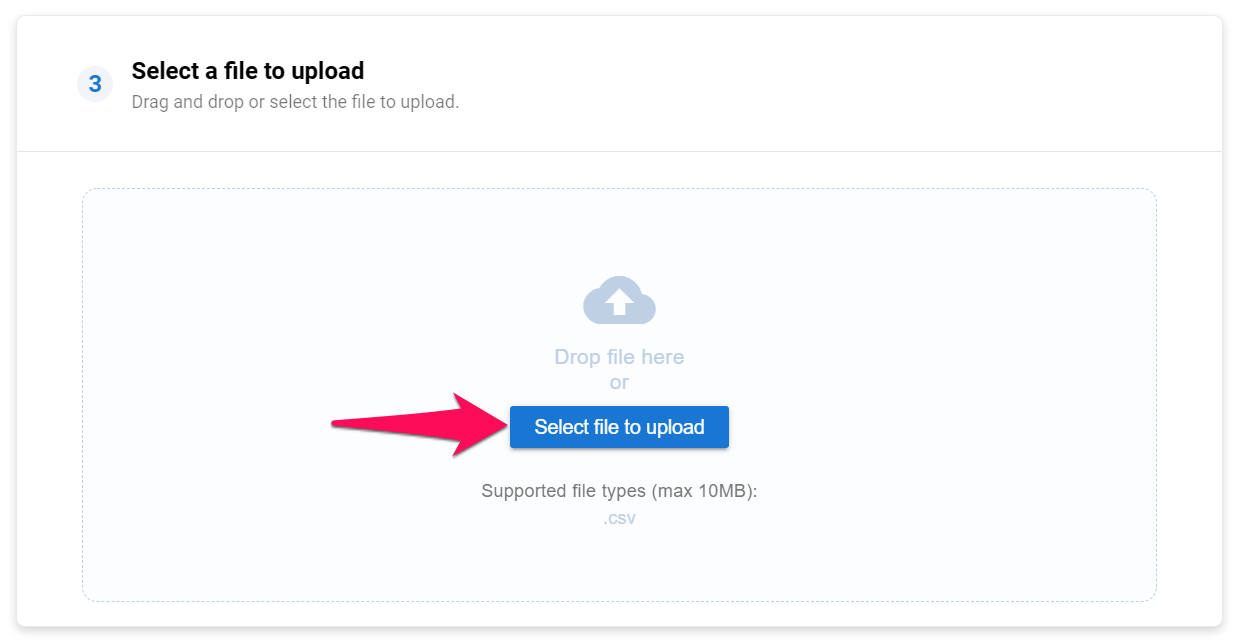
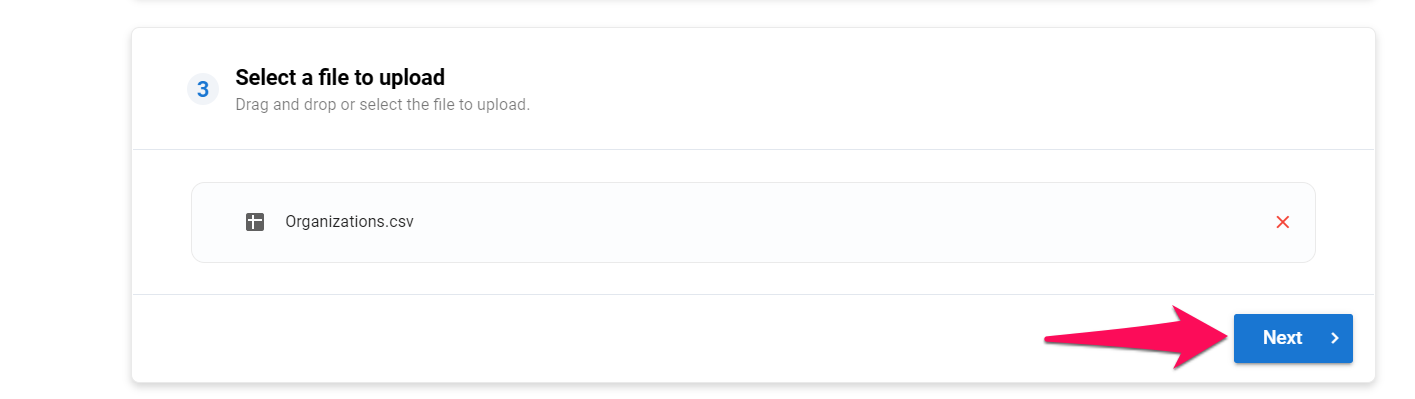
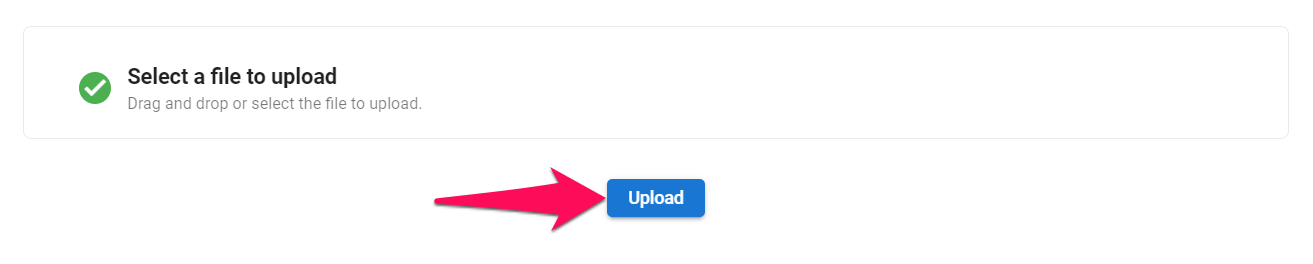
- Ordnen Sie die Spalten Ihrer Datei den Feldern von Manatal zu.
- Felder, die im Dropdown-Menü "Feldname" mit einem roten Sternchen gekennzeichnet sind, sind erforderlich, um fortzufahren.
- Jede Spalte, die einem erforderlichen Feld zugeordnet ist, darf keine leeren Zellen enthalten, da der Import sonst nicht erfolgreich sein wird.
Nicht zugeordnete Spalten werden nicht in die Plattform importiert.
- 1. Spaltenname: Inhalt der ersten Zelle jeder Spalte in Ihrer CSV-Datei. Wenn die Zelle keinen Inhalt hat, lautet der Spaltenname "Unnamed: n", wobei n für die Nummer der Spalte steht.
- 2. Feldname: Name des Feldes in Manatal. Ordnen Sie den Feldnamen der relevanten Spalte zu (z.B. ordnen Sie die Spalte "Website" dem Feld "Organisation Website" zu).
- 3. Feldtyp: Von Manatal benötigter Datentyp. Stellen Sie sicher, dass die in jeder Spalte enthaltenen Daten den Anforderungen des jeweiligen Feldes entsprechen. Daten werden nicht in Manatal importiert, wenn sie nicht den Einschränkungen des Datentyps entsprechen. Erfahren Sie mehr über die Einschränkungen der Feldtypen in der Tabelle unten.
- 4. Beispieldaten: Aus jeder Spalte extrahierte Beispieldaten. Können verwendet werden, um zu bestätigen, dass die Daten der Spalte dem Manatal-Feld entsprechen.
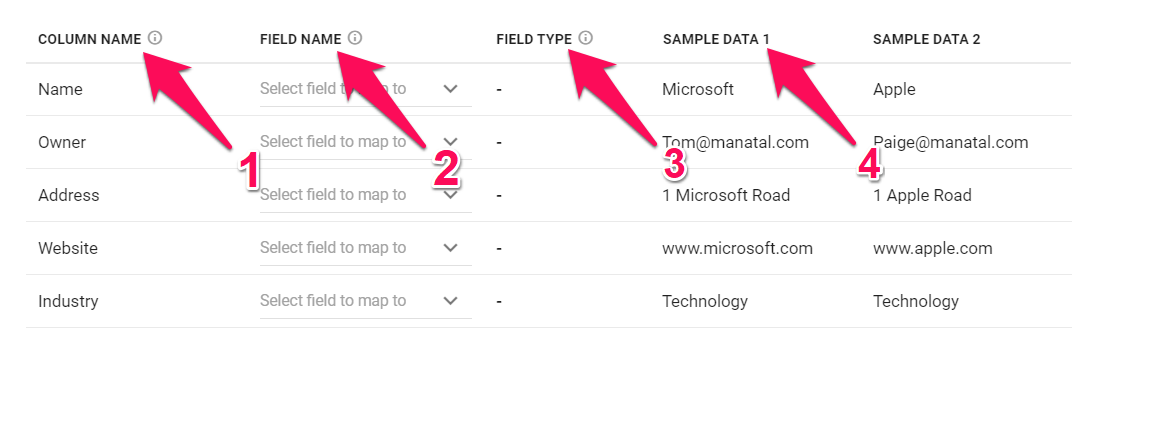
Um eine Spalte einem Feld zuzuordnen, klicken Sie einfach neben dem Namen der Spalte auf "Feld zum Zuordnen auswählen" und wählen Sie das relevante Feld aus dem Dropdown-Menü aus.
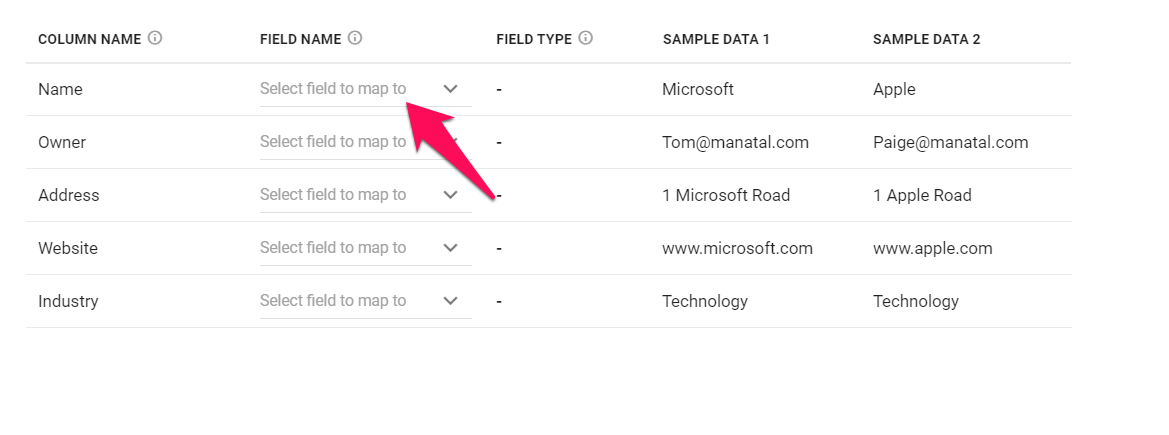
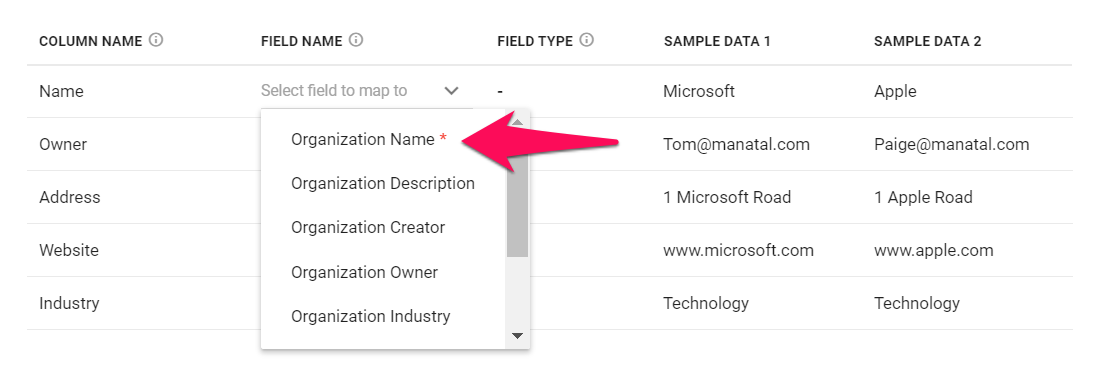
Nachfolgend finden Sie alle Standard-Manatal-Felder, die zugeordnet werden können, und ihre jeweiligen Anforderungen.
Das Wort "Organisation" in der folgenden Tabelle bezieht sich entweder auf Kunden oder Abteilungen, je nachdem, ob Ihr Manatal-Konto im Agentur- oder Unternehmensmodus ist.
| Feldname | Erforderlich | Feldtyp | Einschränkungen |
|---|---|---|---|
| Organisationsname | Ja | Text | ≤ 255 Zeichen |
| Organisationsbeschreibung | Nein | Langer Text | |
| Organisationsersteller | Nein | E-Mail-Adresse | Muss ein existierender Benutzer sein |
| Organisationsbesitzer | Nein | E-Mail-Adresse | Muss ein existierender Benutzer sein |
| Organisationsbranche | Nein | Text | ≤ 255 Zeichen |
| Organisationsadresse | Nein | Text | ≤ 255 Zeichen |
| Organisations-Website | Nein | Text | ≤ 255 Zeichen |
| Organisationsstatus | Nein | Text | Konto muss in Agentureinstellung sein und muss ein gültiger CRM-Stufenname sein |
| Organisations-Tags | Nein | Liste von Text | Nur über JSON-Import verfügbar. Siehe unten für weitere Details. |
| Notizen | Nein | Notizen | Nur über JSON-Import verfügbar. Siehe unten für weitere Details. |
- Wenn Ihre Datei Daten enthält, die kein Standard-Manatal-Feld haben, ist es möglich, "benutzerdefinierte Felder" zu erstellen, indem Sie diesen Anweisungen folgen. Einmal erstellt, werden benutzerdefinierte Felder im Dropdown-Menü "Feldname" sichtbar und können Spalten zugeordnet werden.
Benutzerdefinierte Felder in Manatal können mit einer Vielzahl von Feldtypen erstellt werden (Zahl, Datum, Text, Mehrfachauswahl,...). Nachfolgend sind alle verfügbaren Feldtypen und ihre jeweiligen Anforderungen für einen erfolgreichen Import aufgeführt.
| Feldtyp | Format | Einschränkungen |
|---|---|---|
| Text | Text | ≤ 255 Zeichen |
| Langer Text | Langer Text | |
| Datum | Datum | Format muss JJJJ-MM-TT sein |
| Zahl | Dezimalzahl | ≥ 0 |
| Prozentsatz | Ganze Zahl | ≥ 0 |
| Boolean | Boolean | true / false |
| Dropdown | Text | Muss in der Auswahlliste enthalten sein |
| Mehrfachauswahl | Text | Muss in der Auswahlliste enthalten sein |
| Mehrfachauswahl-Dropdown | Liste von Text | Nur über JSON-Import verfügbar. Siehe unten für weitere Details. |
| Kontrollkästchen | Liste von Text | Nur über JSON-Import verfügbar. Siehe unten für weitere Details. |
-
Sobald Sie alle Spalten zugeordnet haben, die importiert werden sollen, klicken Sie auf "Weiter".
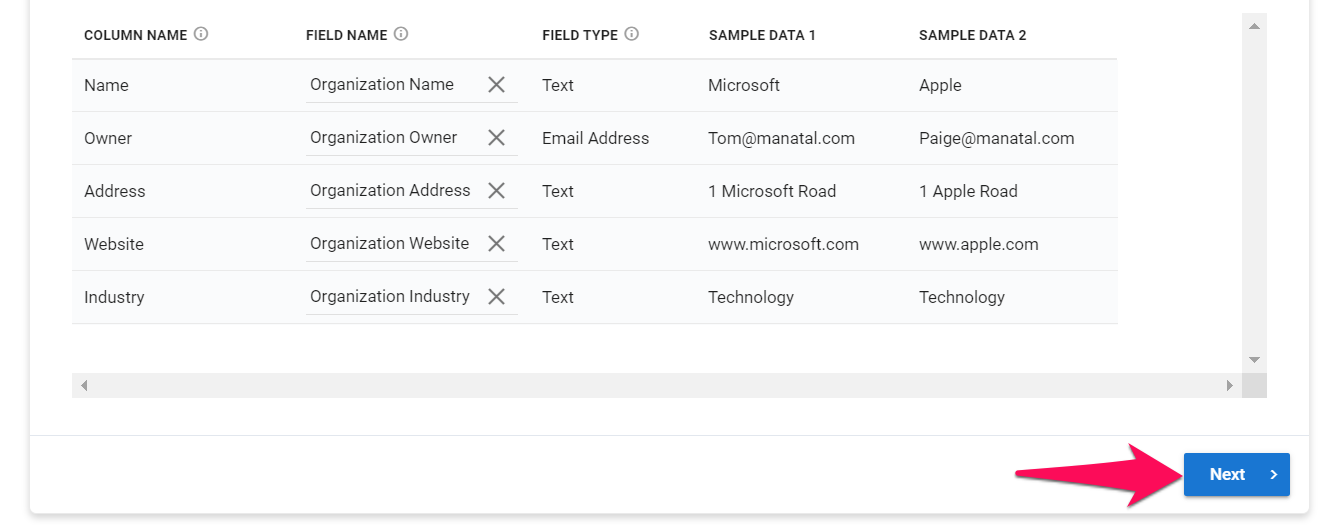
-
Wählen Sie aus, ob Sie per E-Mail benachrichtigt werden möchten, sobald der Import abgeschlossen ist, und klicken Sie dann auf "Hochladen".
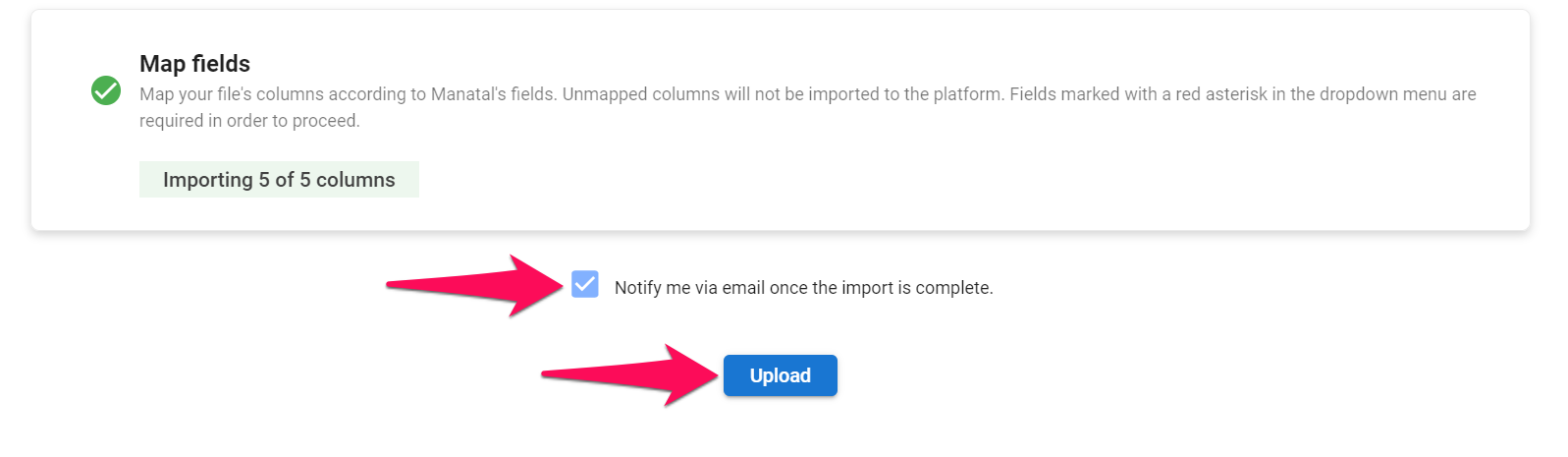
-
Von hier aus können Sie Ihre Arbeit wie gewohnt fortsetzen, Ihre Datei wird im Hintergrund verarbeitet. Um den Status des Imports zu überprüfen, besuchen Sie bitte die Seite Datenimport-Verlauf.
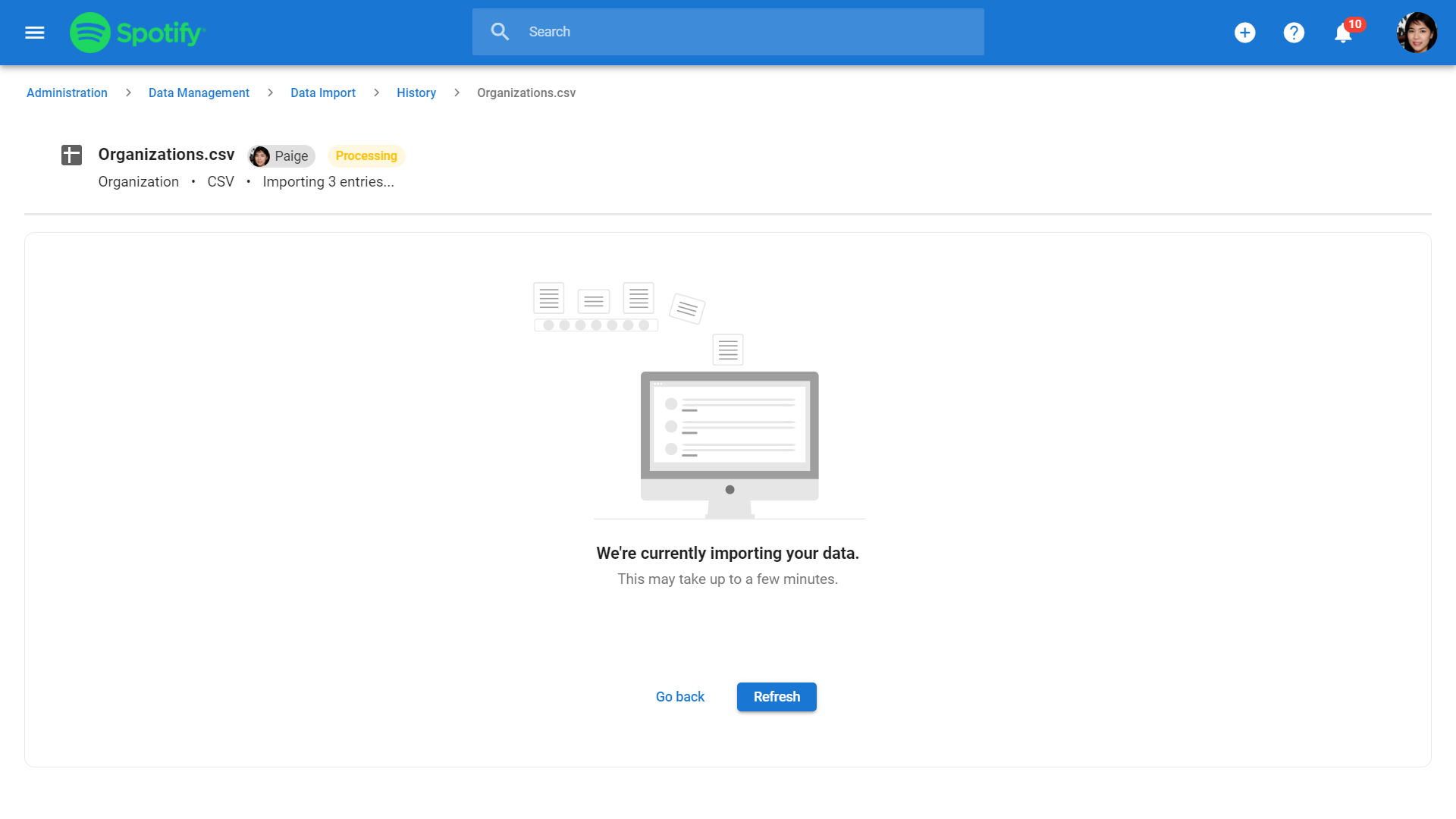
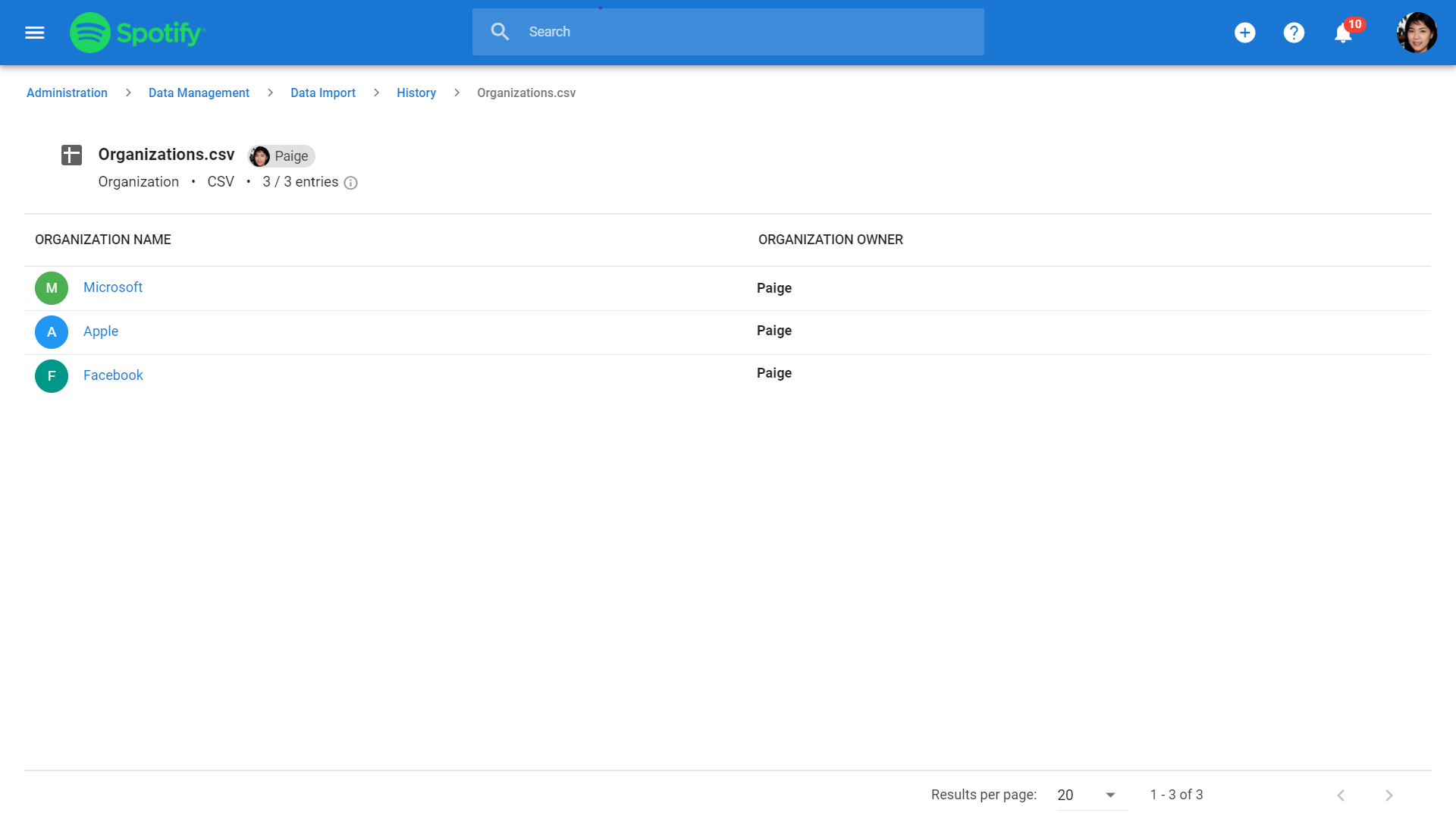
JSON-Datei
- Wählen Sie eine Datei zum Hochladen aus, klicken Sie auf "Weiter" und dann auf "Hochladen". Manatal wird die Datei analysieren und alle darin enthaltenen Informationen extrahieren.
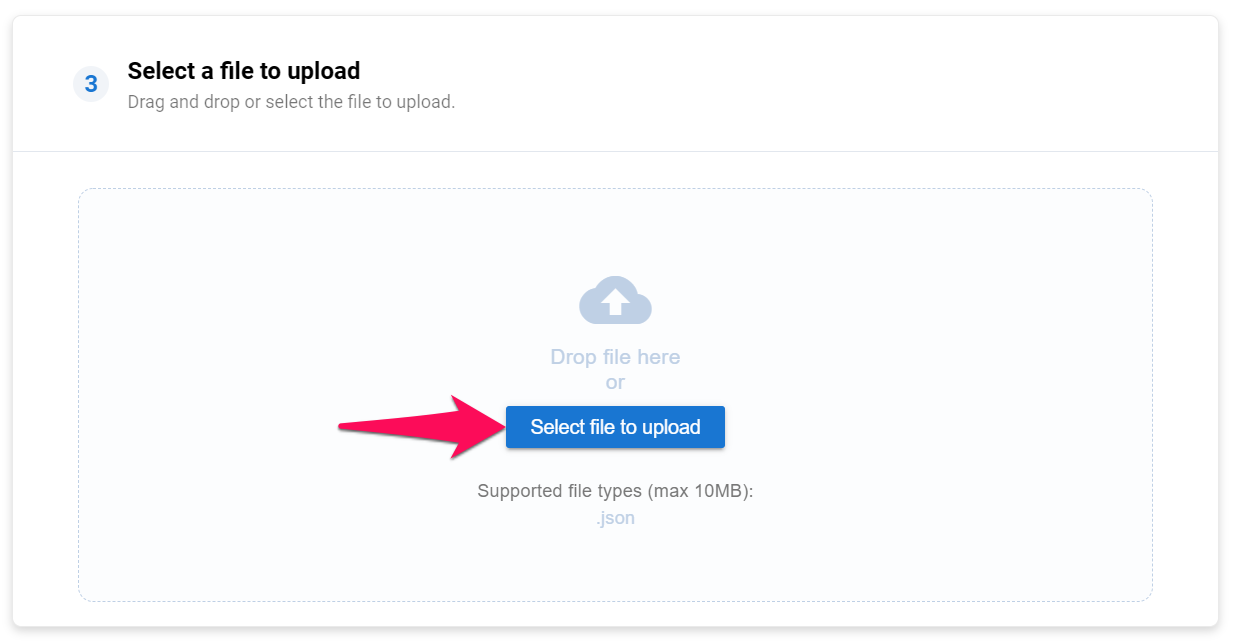
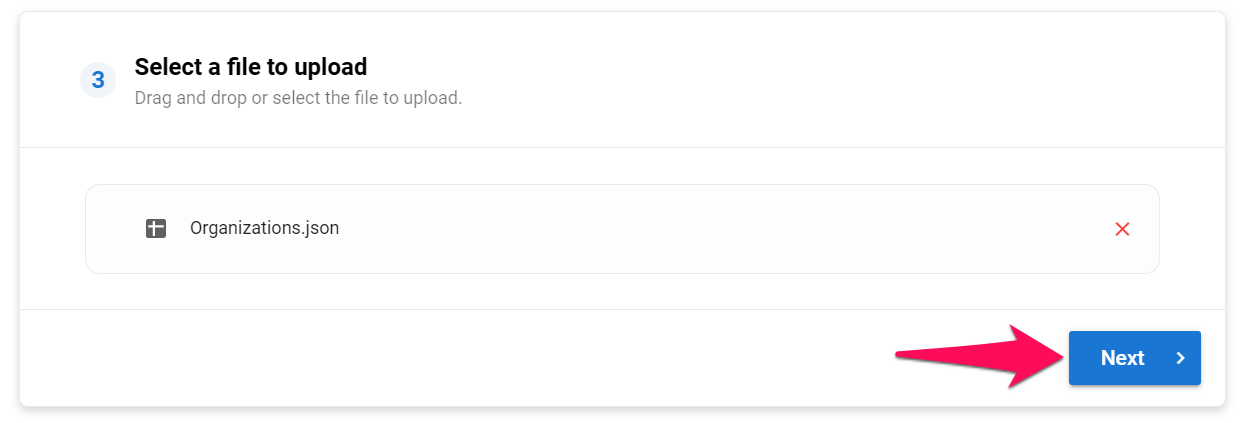
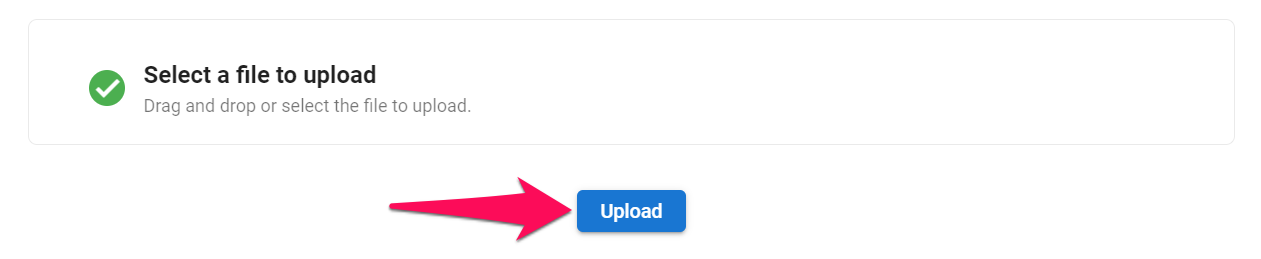
- Ordnen Sie die Spalten Ihrer Datei den Feldern von Manatal zu.
Felder, die im Dropdown-Menü "Feldname" mit einem roten Sternchen gekennzeichnet sind, sind erforderlich, um fortzufahren.
Nicht zugeordnete Spalten werden nicht in die Plattform importiert.
- 1. Spaltenname: Alle Variablen, die in Ihrer JSON-Datei enthalten sind.
- 2. Feldname: Name des Feldes in Manatal. Ordnen Sie den Feldnamen der relevanten Spalte zu (z. B. ordnen Sie die Spalte "Website" dem Feld "Organisation Website" zu).
- 3. Feldtyp: Von Manatal benötigter Datentyp. Stellen Sie sicher, dass die in jeder Spalte enthaltenen Daten den Anforderungen jedes Feldes entsprechen. Daten werden nicht in Manatal importiert, wenn sie nicht den Einschränkungen des Datentyps entsprechen. Erfahren Sie mehr über die Einschränkungen der Feldtypen in der Tabelle unten.
- 4. Beispieldaten: Für jede Spalte extrahierte Beispieldaten. Können verwendet werden, um zu bestätigen, dass die Daten der Spalte dem Manatal-Feld entsprechen.
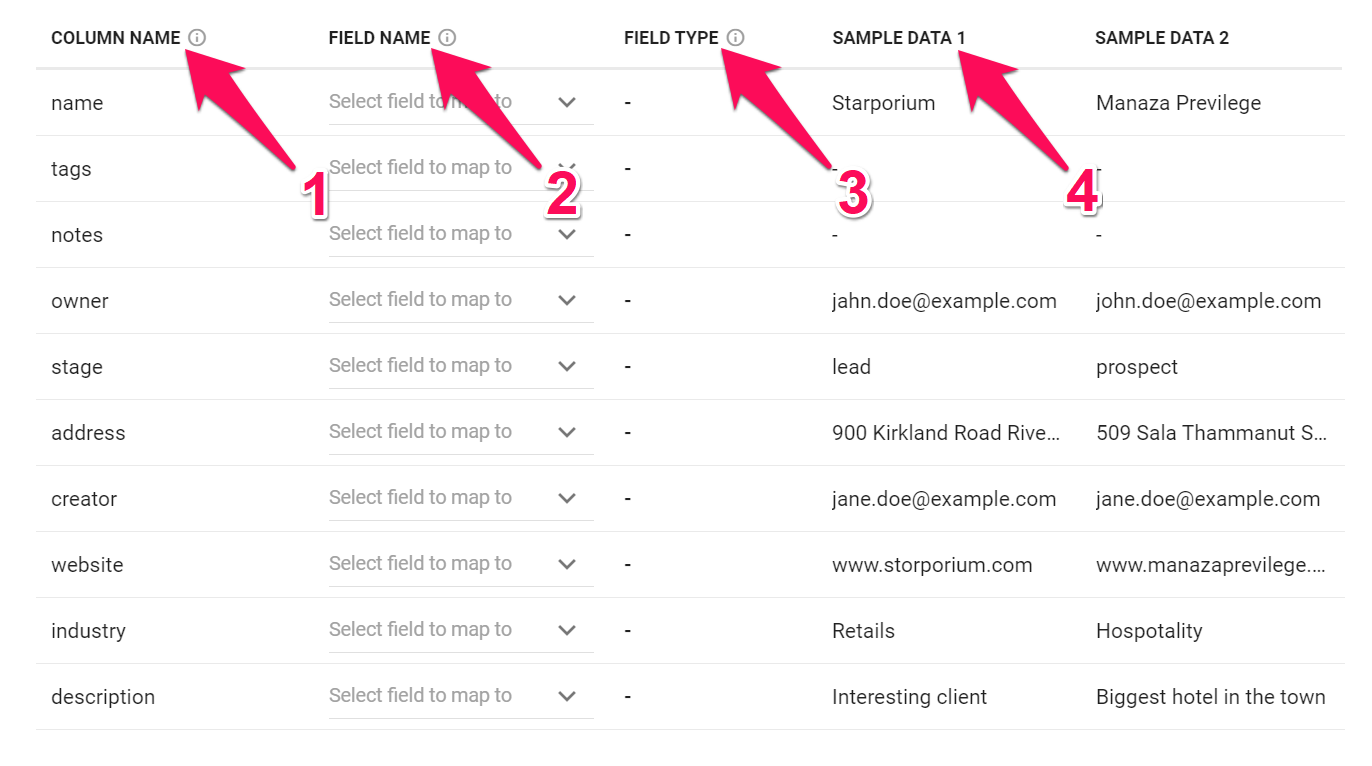
Um eine Spalte einem Feld zuzuordnen, klicken Sie einfach auf "Feld zur Zuordnung auswählen" neben dem Namen der Spalte und wählen Sie das relevante Feld aus dem Dropdown-Menü aus.
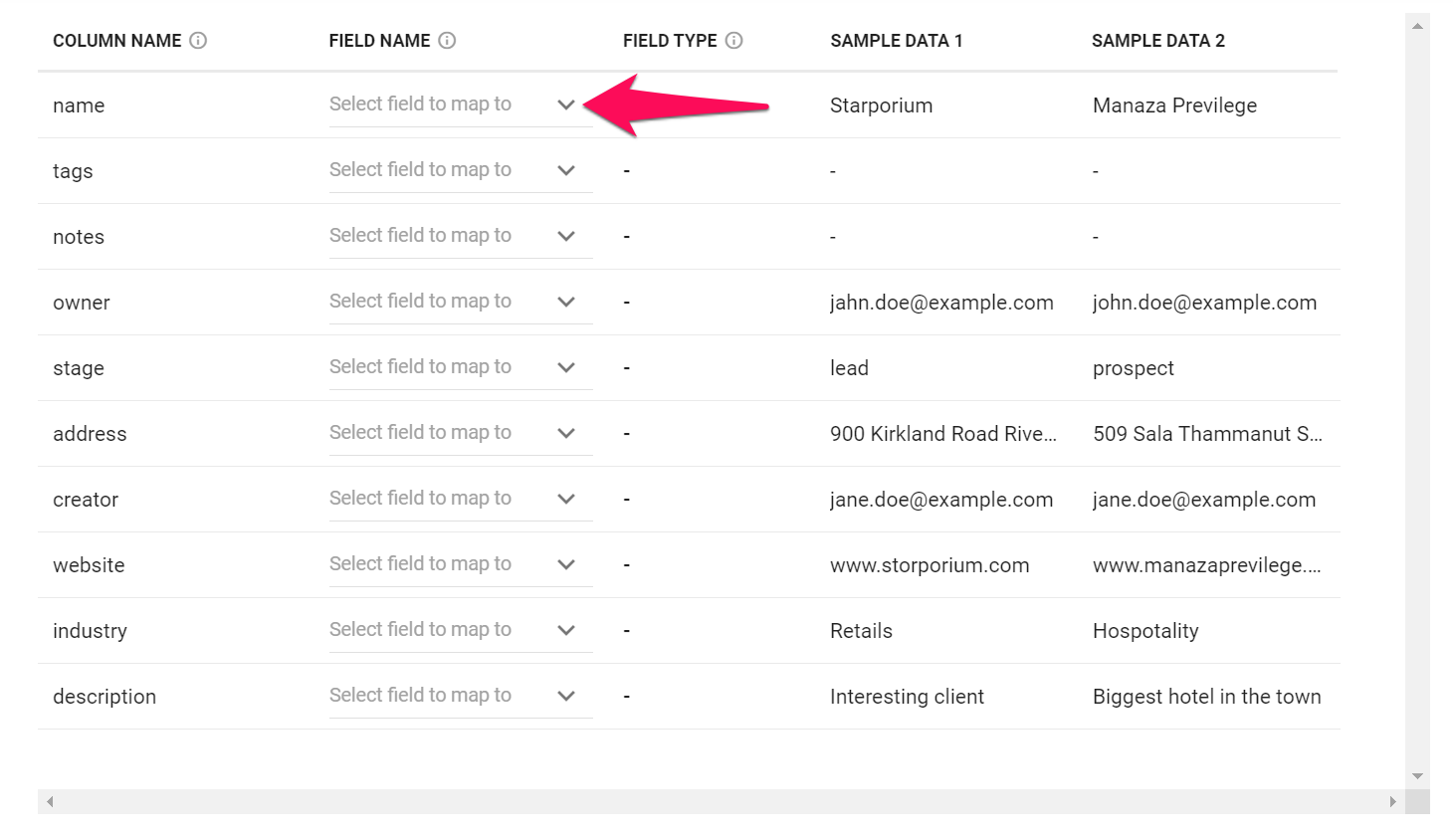
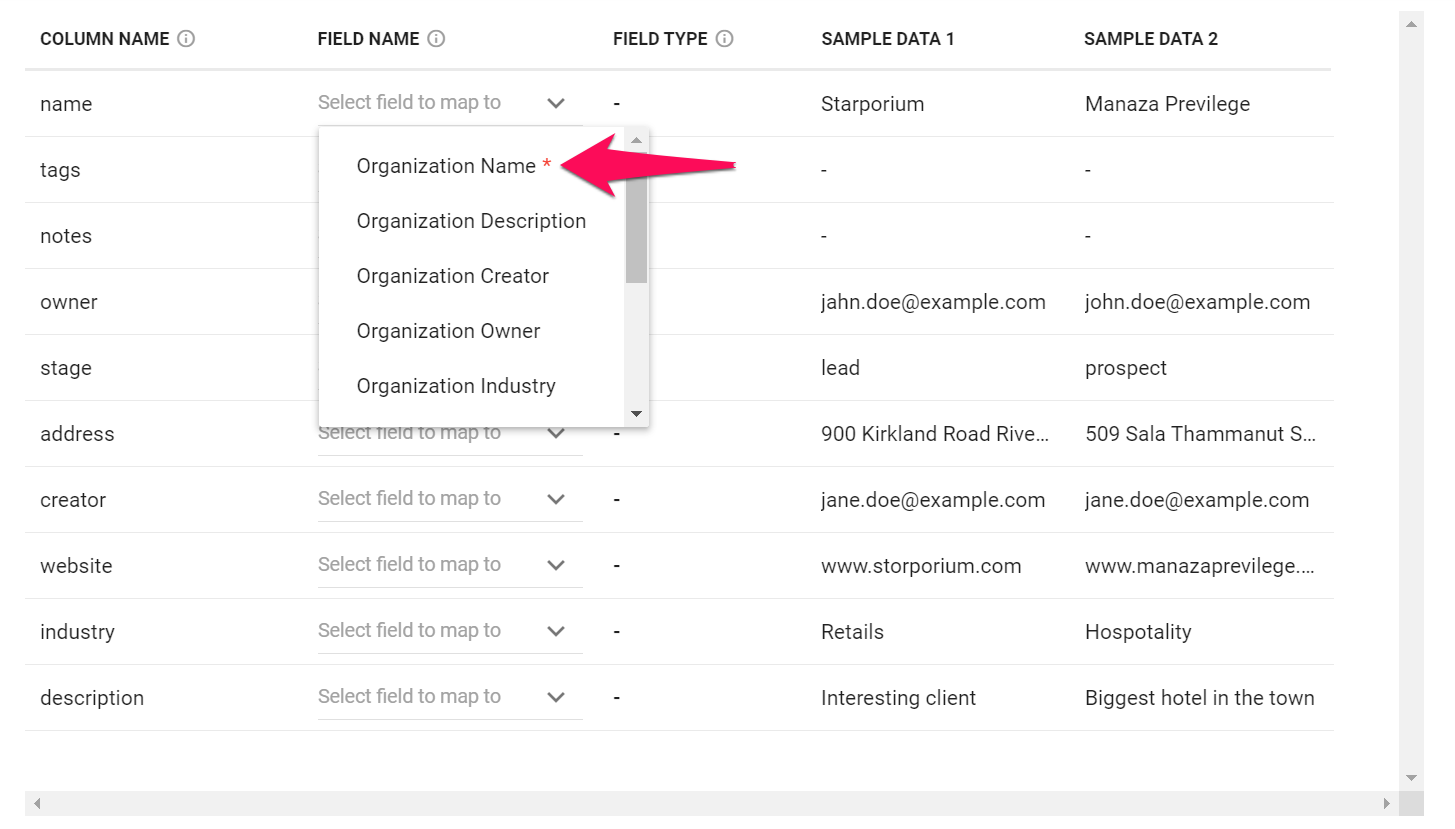
Nachfolgend finden Sie alle Standard-Manatal-Felder, die zugeordnet werden können, sowie deren jeweilige Anforderungen.
Das Wort "Organisation" in der nachstehenden Tabelle bezieht sich entweder auf Kunden oder Abteilungen, je nachdem, ob Ihr Manatal-Konto im Agentur- oder Unternehmensmodus ist.
| Feldname | Erforderlich | Feldtyp | Einschränkungen |
|---|---|---|---|
| Organisationsname | Ja | Text | ≤ 255 Zeichen |
| Organisationsbeschreibung | Nein | Langer Text | |
| Organisationsersteller | Nein | E-Mail-Adresse | Muss ein existierender Benutzer sein |
| Organisationsbesitzer | Nein | E-Mail-Adresse | Muss ein existierender Benutzer sein |
| Organisationsbranche | Nein | Text | ≤ 255 Zeichen |
| Organisationsadresse | Nein | Text | ≤ 255 Zeichen |
| Organisations-Website | Nein | Text | ≤ 255 Zeichen |
| Organisationsphase | Nein | Text | Konto muss im Agenturmodus sein und muss ein gültiger CRM-Phasenname sein |
| Organisations-Tags | Nein | Liste von Text | Jedes Element muss einzigartig sein und ≤ 255 Zeichen |
| Notizen | Nein | Notizen | Siehe weitere Details unten |
Notizen
Nachfolgend finden Sie die Anforderungen für das Feld vom Typ Notizen und ein Code-Snippet.
| Datenpunkt | Erforderlich | Typ | Einschränkungen |
|---|---|---|---|
| Inhalt | Ja | Text | |
| erstellt_am | Nein | Datum und Uhrzeit | Format muss JJJJ-MM-TTThh:mm:ssZ sein |
| Ersteller | Nein | E-Mail-Adresse | Muss ein existierender Benutzer sein |
Alle importierten Zeitfelder werden in der UTC-Zeitzone betrachtet.
Code-Snippet:
[
{
"content": "Rekrutierungsbedarf Anfang Q2 neu bewerten"
},
{
"content": "Rekrutierungsbedarf Anfang Q2 neu bewerten",
"creator": "joseph.staline@testy.com",
"created_at": "2010-09-15",
},
]
JSON-Datei Beispiel
[
{
"id":20001,
"name":"Everland Suite Hotel",
"description":"Größtes Hotel in der Stadt",
"creator": "jane.doe@example.com",
"owner": "john.doe@example.com",
"industry":"Gastgewerbe",
"address":"509 Sala Thammanut Sq., Thung Yah, Bangkok, Thailand",
"website":"www.manazaprevilege.co.th",
"stage":"Interessent",
"tags":[
"Problematisch",
"Weniger wichtig"
],
"notes":[
{
"content":"Viele Jobs werden 2021 verfügbar sein",
"creator": "jane.doe@example.com",
"created_at":"2020-12-15"
},
{
"content":"Ansprechpartner ist Herr Somchai"
}
]
},
{
"id":20002,
"name":"Starporium",
"description":"Interessanter Kunde",
"creator": "jane.doe@example.com",
"owner": "john.doe@example.com",
"industry":"Einzelhandel",
"address":"900 Kirkland Road Riverside, CA 92509",
"website":"www.storporium.com",
"stage":"Lead",
"tags":[
"Gut",
"Wichtig"
],
"notes":[
{
"content":"Unser neues Ziel 2021",
"creator": "jane.doe@example.com",
"created_at":"2021-01-01"
}
]
}
]
- Wenn Ihre Dateien Daten enthalten, für die es kein Standard-Manatal-Feld gibt, ist es möglich, "benutzerdefinierte Felder" zu erstellen, indem Sie diesen Anweisungen folgen. Nach der Erstellung werden benutzerdefinierte Felder im Dropdown-Menü "Feldname" sichtbar und können Spalten zugeordnet werden.
Benutzerdefinierte Felder in Manatal können mit einer Vielzahl von Feldtypen (Zahl, Datum, Text, Mehrfachauswahl,...) erstellt werden. Nachfolgend finden Sie alle verfügbaren Feldtypen und ihre jeweiligen Anforderungen für einen erfolgreichen Import.
| Feldtyp | Format | Einschränkungen |
|---|---|---|
| Text | Text | ≤ 255 Zeichen |
| Langer Text | Langer Text | |
| Datum | Datum | Format muss JJJJ-MM-TT sein |
| Zahl | Dezimalzahl | ≥ 0 |
| Prozentsatz | Ganze Zahl | ≥ 0 |
| Boolean | Boolean | wahr / falsch |
| Dropdown | Text | Muss in der Auswahlliste enthalten sein |
| Mehrfachauswahl | Text | Muss in der Auswahlliste enthalten sein |
| Mehrfachauswahl-Dropdown | Liste von Text | Muss in der Auswahlliste enthalten sein |
| Checkbox | Liste von Text | Muss in der Auswahlliste enthalten sein |
-
Sobald Sie alle Spalten zugeordnet haben, die importiert werden sollen, klicken Sie auf "Weiter".
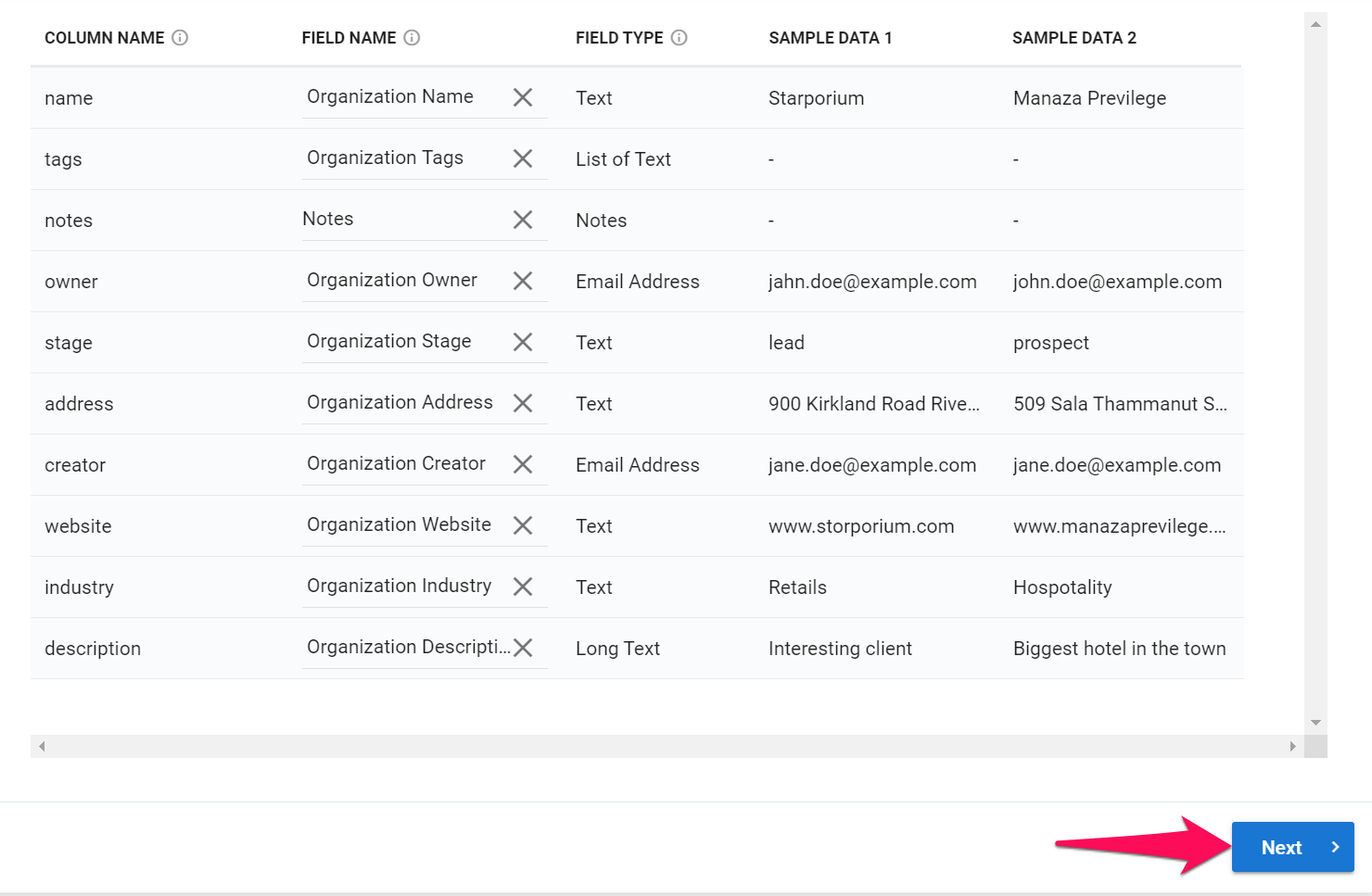
-
Wählen Sie aus, ob Sie per E-Mail benachrichtigt werden möchten, sobald der Import abgeschlossen ist, und klicken Sie dann auf "Hochladen".
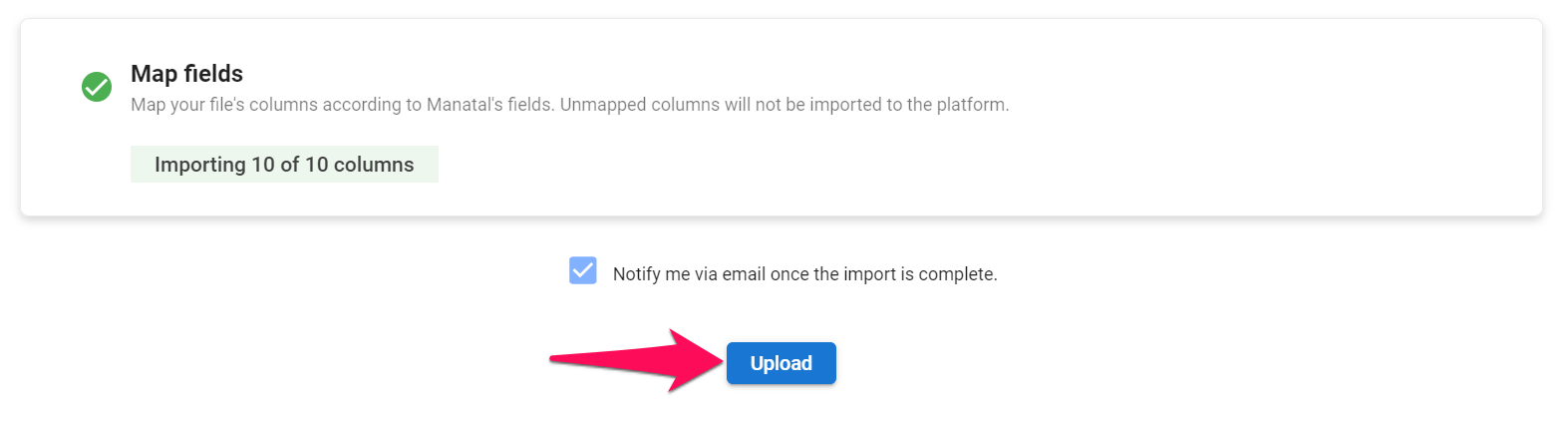
-
Von hier aus können Sie Ihre Arbeit wie gewohnt fortsetzen, Ihre Datei wird im Hintergrund verarbeitet. Um den Status des Imports zu überprüfen, besuchen Sie bitte die Seite Datenimport-Verlauf.